В мире современных технологий у нас постоянно возникают новые нужды и желания, связанные с удобством и функциональностью наших устройств. Как было бы замечательно иметь возможность передать звук с компьютера на свой телефон! Возможно, у вас есть великолепный плейлист на компьютере, который вы хотели бы прослушать на своем мобильном устройстве, или у вас есть записи, которые вы хотите услышать в дороге. Но каким образом можно осуществить такую передачу?
Несмотря на сложность на первый взгляд, передача звука с компьютера на телефон вовсе не является нереализуемой мечтой. На самом деле, существует несколько простых способов, с помощью которых вы сможете передать звуковые файлы с компьютера на свой телефон, даже без проводов и специального оборудования. В этой статье мы рассмотрим несколько таких способов и пошагово разберемся, как их использовать.
Передача звука с компьютера на телефон может быть полезна не только для прослушивания музыки или аудиозаписей. Например, вы можете использовать эту функцию, чтобы слушать аудиокниги или подкасты на своем мобильном устройстве даже без подключения к интернету. Также это может быть удобно для ведения телефонных разговоров через компьютер с помощью гарнитуры или наушников, особенно если у вас нет доступа к телефону в данный момент.
Как передать звук с компьютера на телефон:
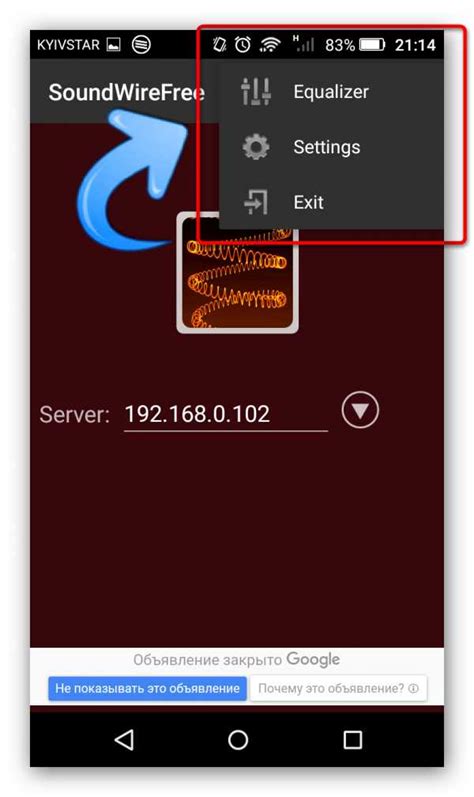
Передача звука с компьютера на телефон может быть полезной, если вы хотите слушать музыку или аудиозаписи с отличным качеством звука на своем мобильном устройстве. Существует несколько простых способов, позволяющих осуществить это без дополнительного оборудования.
1. Bluetooth-соединение:
Проверьте, что bluetooth на обоих устройствах включен и находится в режиме видимости. Найдите на компьютере панель управления Bluetooth и сопрягите свой телефон с компьютером. На телефоне включите Bluetooth и найдите компьютер в списке доступных устройств. Соедините их.
Примечание: убедитесь, что оба устройства находятся в пределах действия Bluetooth, чтобы соединение было стабильным и качество звука хорошим.
2. Wi-Fi-соединение:
Убедитесь, что ваш компьютер и телефон находятся в одной Wi-Fi-сети. Найдите на компьютере настройки Wi-Fi и убедитесь, что режим совместного использования файлов или медиа-сервер включен. На телефоне найдите приложение для прослушивания музыки и выберите опцию "Поиск серверов". Вам будет предложено выбрать компьютер, с которого вы хотите получить звук.
Примечание: для передачи аудиозаписей с компьютера на телефон может понадобиться установить подходящее приложение или программу.
3. Кабельное подключение:
Используйте аудио-кабель или адаптер mini-jack, чтобы соединить выход звука компьютера с входом аудио на вашем телефоне. Установите на телефоне приложение для прослушивания музыки и выберите входной источник звука как "Линейный вход" или "Аудио-линейный вход". На компьютере выберите устройство воспроизведения звука "Линейный выход" или "Аудио-линейный выход".
Примечание: удостоверьтесь, что кабель надежно и правильно соединен между компьютером и телефоном, чтобы получить хорошее качество звука.
С помощью этих простых способов вы сможете передавать звук с компьютера на телефон и наслаждаться любимой музыкой везде, где вам будет удобно.
Использование Bluetooth для передачи звука
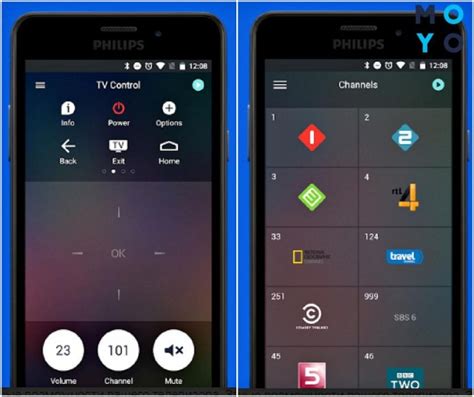
Если у вас на компьютере и телефоне есть функция Bluetooth, вы можете использовать ее для передачи звука. Вот как это сделать:
| Шаг 1: | Убедитесь, что Bluetooth включен как на компьютере, так и на телефоне. |
| Шаг 2: | На компьютере найдите и откройте панель управления Bluetooth. На Windows это можно сделать через "Bluetooth и другие устройства" в настройках. |
| Шаг 3: | На телефоне найдите раздел настроек Bluetooth и включите видимость устройства. |
| Шаг 4: | На компьютере нажмите кнопку "Добавить устройство" или аналогичную. Должны появиться доступные устройства для подключения. |
| Шаг 5: | На телефоне выберите компьютер из списка доступных устройств и подключитесь к нему. |
| Шаг 6: | После успешного подключения, вы сможете выбрать Bluetooth как устройство вывода звука на компьютере. |
Теперь звук с компьютера будет воспроизводиться на вашем телефоне через Bluetooth. Вы можете наслаждаться музыкой или просмотром видео с максимальным комфортом.
Подключение телефона через аудиокабель

Если у вас нет возможности использовать беспроводные методы передачи звука, вы всегда можете воспользоваться аудиокабелем для подключения телефона к компьютеру и передачи звука.
Шаги:
- Проверьте, что у вас есть подходящий аудиокабель. Большинство телефонов используют разъем 3,5 мм для подключения наушников или внешних устройств.
- Подключите один конец аудиокабеля к разъему на компьютере, который предназначен для аудио выхода. Обычно это разъем на передней или задней панели системного блока.
- Подключите другой конец аудиокабеля к разъему на вашем телефоне для наушников или внешнего аудио входа.
- На компьютере откройте настройки звука и убедитесь, что звук выводится через аудио выход, к которому подключен аудиокабель.
- На телефоне откройте приложение для прослушивания музыки или любое другое аудио, которое вы хотите передать на компьютер.
Теперь звук с вашего телефона будет передаваться на компьютер через аудиокабель. Вы можете регулировать громкость на обоих устройствах для настройки уровня звука.
Обратите внимание, что использование аудиокабеля может быть неудобным, так как оно ограничивает перемещение вашего телефона на расстояние от компьютера. Однако, это простой и доступный способ передачи звука между устройствами без необходимости в подключении беспроводной сети или установки специального программного обеспечения.




